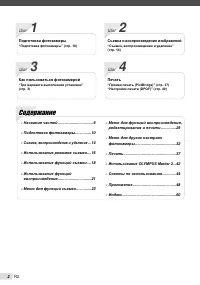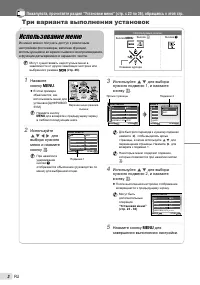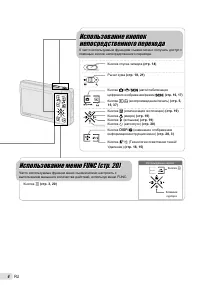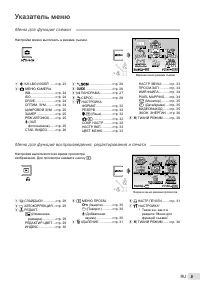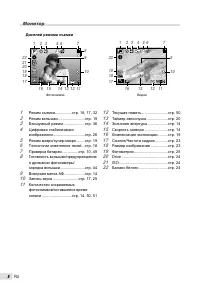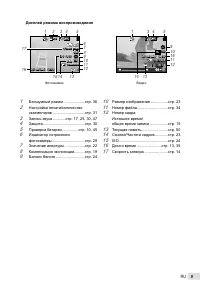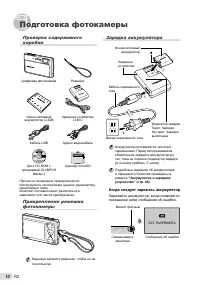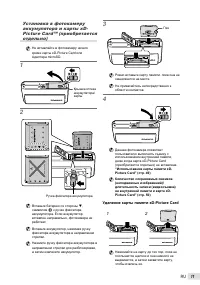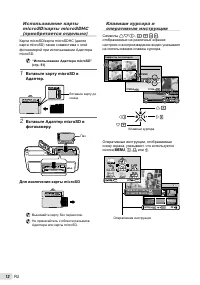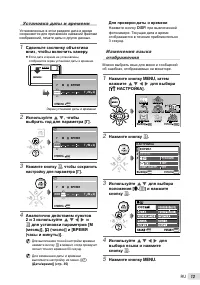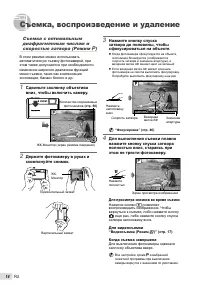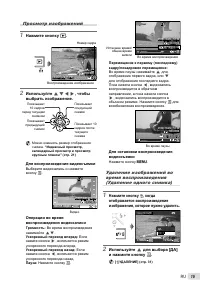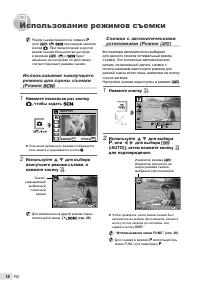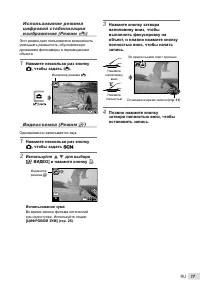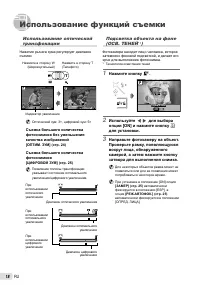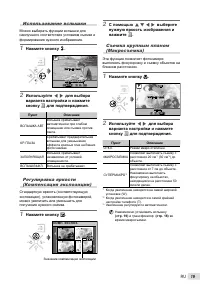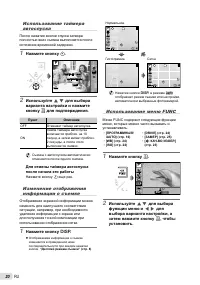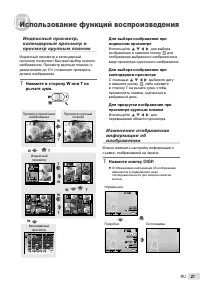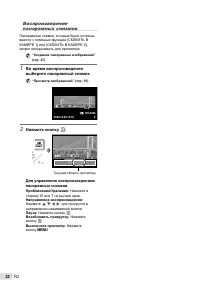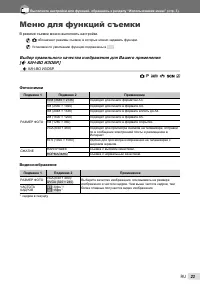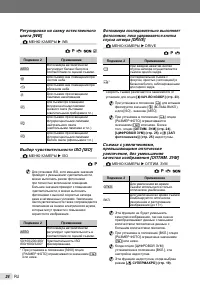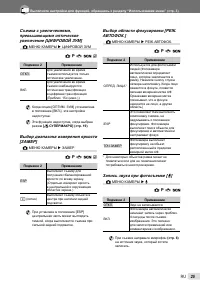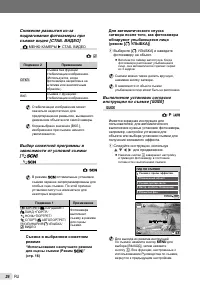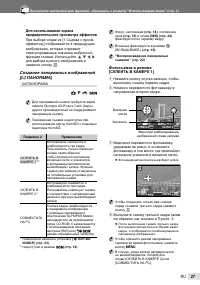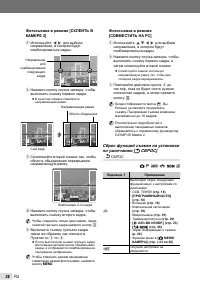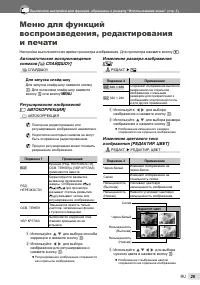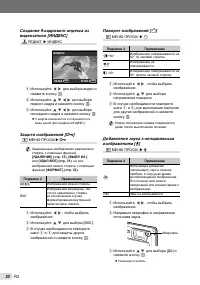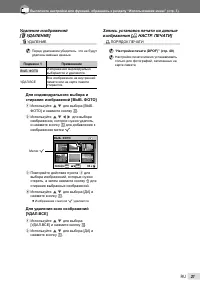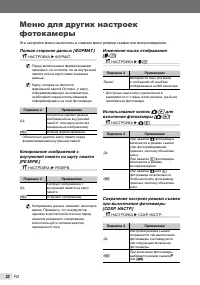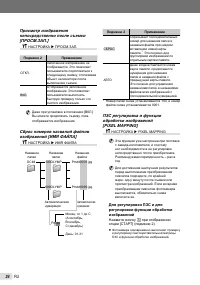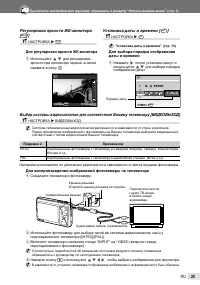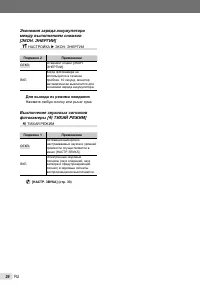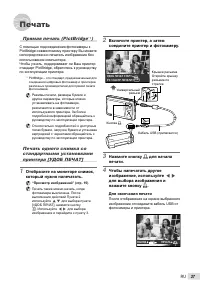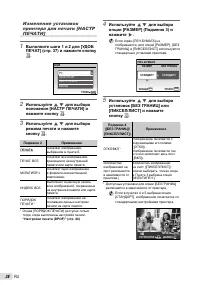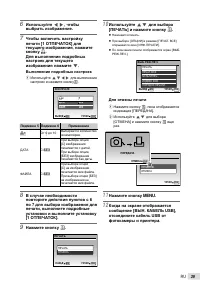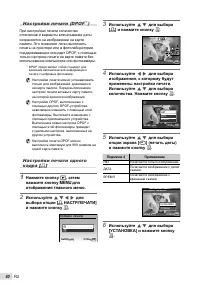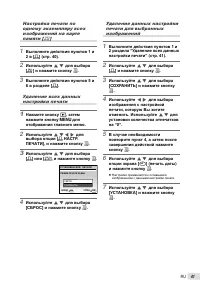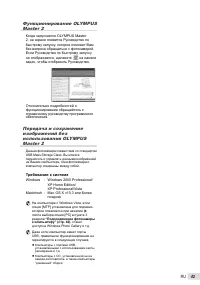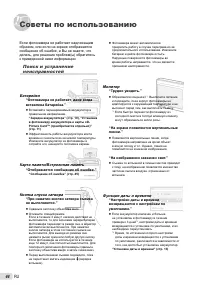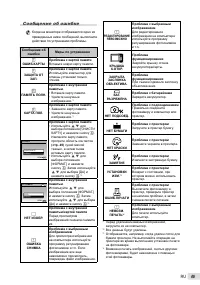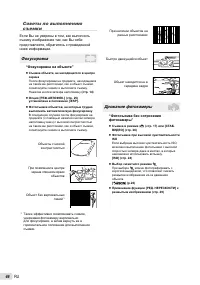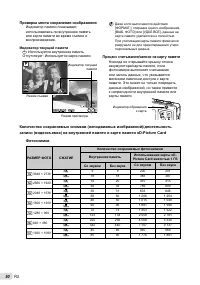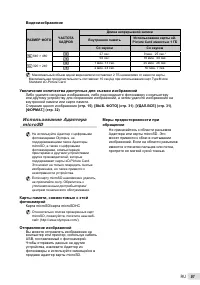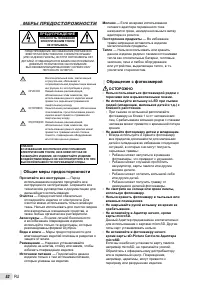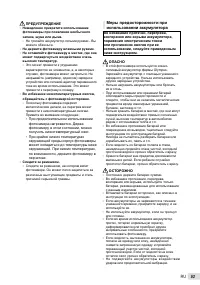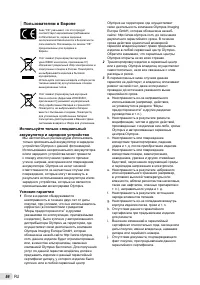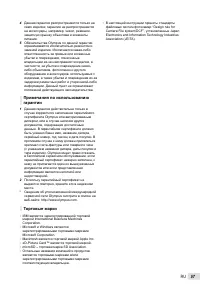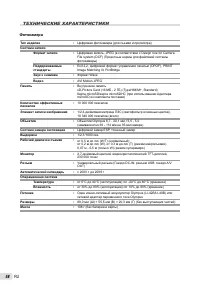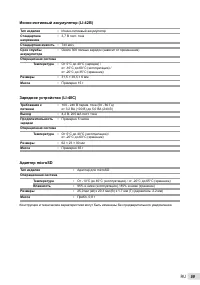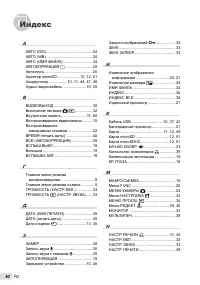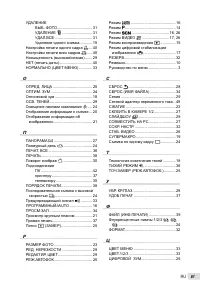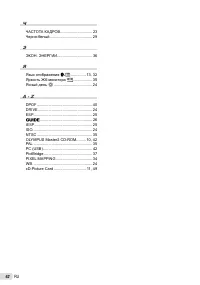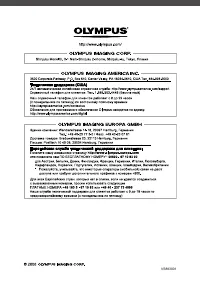Фотоаппараты Olympus STYLUS 1040 - инструкция пользователя по применению, эксплуатации и установке на русском языке. Мы надеемся, она поможет вам решить возникшие у вас вопросы при эксплуатации техники.
Если остались вопросы, задайте их в комментариях после инструкции.
"Загружаем инструкцию", означает, что нужно подождать пока файл загрузится и можно будет его читать онлайн. Некоторые инструкции очень большие и время их появления зависит от вашей скорости интернета.
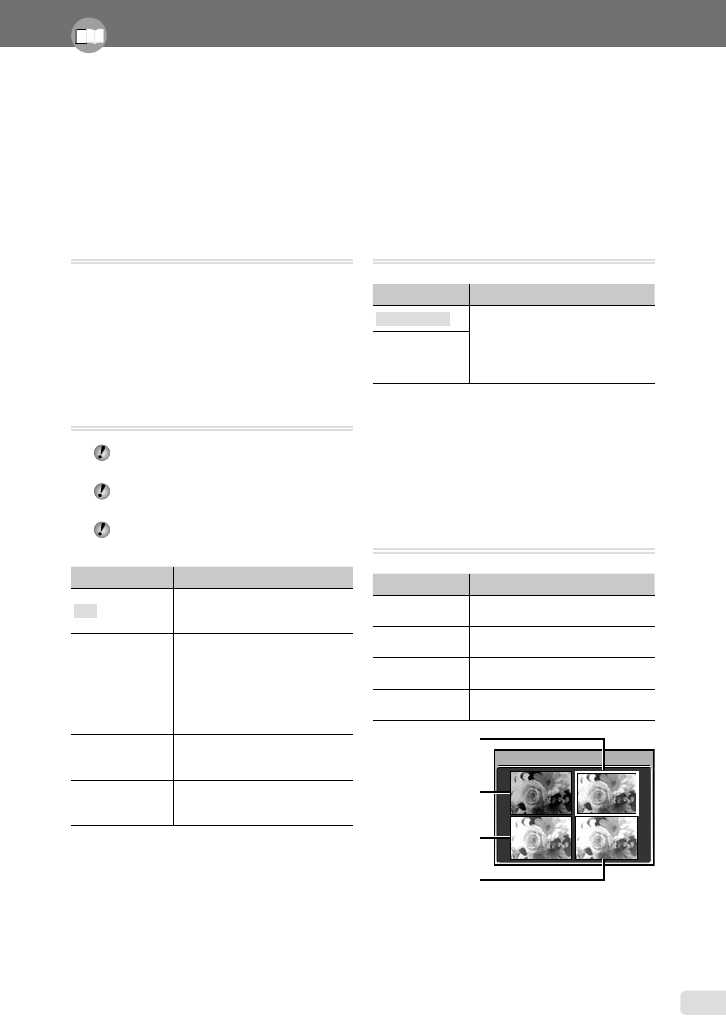
29
RU
Выполните настройки для функций, обращаясь к разделу “Использование меню” (стр. 3).
Меню для функций
воспроизведения, редактирования
и печати
Настройки выполняются во время просмотра изображения. Для просмотра нажмите кнопку
q
.
Автоматическое воспроизведение
снимков [
L
СЛАЙДШОУ]
L
СЛАЙДШОУ
Для запуска слайд-шоу
Для запуска слайд-шоу нажмите кнопку
x
. Для остановки слайд-шоу нажмите
кнопку
x
или кнопку
.
Ретуширование изображений
[
K
АВТОКОРРЕКЦИЯ]
K
АВТОКОРРЕКЦИЯ
Повторное редактирование или
ретуширование изображений невозможно.
Недостатки некоторых снимков не могут
быть исправлены редактированием.
Процесс ретуширования может понизить
разрешение изображения.
Подменю 1
Применение
ВСЕ
Функции [РЕД. НЕРЕЗКОСТИ],
[ОСВ. ТЕНЕЙ] и [УБР. КР.ГЛАЗ]
применяются вместе.
РЕД.
НЕРЕЗКОСТИ
Корректируется размытие,
вызванное дрожанием
камеры. Отображение
t
q
r
при просмотре
указывает степень размытия.
p
указывает четкое или
ретушированное изображение.
ОСВ. ТЕНЕЙ
Повышается яркость только
участков, затемненных фоном,
и тусклого освещения.
УБР. КР.ГЛАЗ
Выполняется коррекция глаз,
ставших красными из-за
вспышки.
1
Используйте
CE
для выбора способа
коррекции и нажмите кнопку
x
.
2
Используйте
FD
для выбора
изображения для ретуширования и
нажмите кнопку
x
.
Ретушированное изображение сохраняется
как отдельное изображение.
●
Изменение размера изображения
[
Q
]
РЕДАКТ.
Q
Подменю 2
Применение
C
640 × 480
Сохраняет изображение высокого
разрешения как отдельное
изображение с меньшим
размером для прикрепления к
сообщениям электронной почты
и для других применений.
E
320 × 240
1
Используйте
FD
для выбора
изображения и нажмите кнопку
x
.
2
Используйте
CE
для выбора размера
изображения и нажмите кнопку
x
.
Изображение измененного размера
сохраняется как отдельное изображение.
Изменение цветового тона
изображения [РЕДАКТИР. ЦВЕТ]
РЕДАКТ.
РЕДАКТИР. ЦВЕТ
Подменю 2
Применение
Черно-белый
Изменяет изображения на
черно-белое.
Сепия
Изменяет изображения на
тональность сепии.
Насыщенность
(Высокая)
Усиливает цветовую
насыщенность изображения.
Насыщенность
(Низкая)
Немного усиливает цветовую
насыщенность изображения.
1
Используйте
CEFD
для выбора
нужного цвета и нажмите кнопку
x
.
Изображение с выбранным цветом
сохраняется как отдельное изображение.
●
●
Черно-белый
РЕДАКТИР
.
ЦВЕТ
Сепия
Насыщенность
(Высокая)
Насыщенность
(Низкая)
Содержание
- 2 Содержание; Печать; Шаг; Как пользоваться фотокамерой; “Три варианта выполнения установок”; Шаг; Съемка и воспроизведение изображений; “Съемка, воспроизведение и удаление”; Шаг; Подготовка фотокамеры
- 3 CE; “Установки меню”; Три варианта выполнения установок; Использование меню; Из меню можно получать доступ к различным
- 5 Указатель меню; Меню для функций съемки; WB; Меню для функций воспроизведения, редактирования и печати
- 6 Названия частей; Фотокамера
- 8 Монитор; Дисплей режима съемки; Количество сохраняемых; Фотоснимок
- 9 Дисплей режима воспроизведения
- 10 “Аккумулятор и зарядное; Когда следует заряжать аккумулятор; Заряжайте аккумулятор, когда появляется
- 11 Удаление карты памяти xD-Picture Card; Установка в фотокамеру
- 12 “Использование Адаптера microSD”; Вставьте карту microSD в; Для извлечения карты microSD; Адаптера или карты microSD.; Клавиши курсора и
- 13 Установка даты и времени; Изменения языка; CEFD
- 14 Все настройки, кроме; Съемка с оптимальным; Съемка, воспроизведение и удаление
- 15 Просмотр изображений; Можно изменять размер отображения; “Индексный просмотр,; Для воспроизведения видеосъемки; Ускоренный переход вперед:; Для остановки воспроизведения; Удаление изображений во
- 16 Съемка с автоматическими; Использование наилучшего; Использование режимов съемки
- 18 Подсветка объекта на фоне; Фотокамера находит лицо человека, которое; FD; Использование оптической; Нажатие рычага зума регулирует диапазон; Съемка большего количества; Использование функций съемки
- 19 Съемка крупным планом; Невозможно установить вспышку; Использование вспышки; Пункт; Регулировка яркости
- 20 Для отмены таймера автоспуска; Изменение отображения
- 21 Использование функций воспроизведения
- 22 “Создание панорамных изображений”; Во время воспроизведения; Нажмите кнопку; Для управления воспроизведением; Направление воспроизведения:; Возобновить прокрутку:
- 23 В режиме съемки можно выполнять настройки.; обозначает режимы съемки, в которых можно задавать функции.; Выбор правильного качества изображения для Вашего применения; Фотоснимки
- 25 Запись звука при фотосъемке [
- 26 Съемка в выбранном сюжетном; “Использование наилучшего режима; Для автоматического спуска
- 27 Создание панорамных изображений; Подменю 2; Фотосъемка в режиме
- 28 Фотосъемка в режиме [СКЛЕИТЬ В; Сброс функций съемки на установки; Подменю 1; МЕНЮ
- 29 Автоматическое воспроизведение; Для запуска слайд-шоу; Ретуширование изображений; Изменение размера изображения; Изменение цветового тона
- 30 Создание 9-кадрового индекса из; Поворот изображений [
- 31 Удаление изображений; Перед удалением убедитесь, что не будут; Для индивидуального выбора и; Для удаления всех изображений; Запись установок печати на данные; Настройки печати можно устанавливать
- 33 Чтобы зарегистрировать начальное; Выбор звуковых сигналов фотокамеры и громкость [НАСТР. ЗВУКА]
- 34 Сброс номеров названий файлов; ПЗС регулировка и функции; Для регулировки ПЗС и для
- 35 Установка даты и времени [; Для выбора порядка отображения; соответствии с типом видеосигнала Вашего телевизора.; Для воспроизведения изображений фотокамеры на телевизоре; обращайтесь к руководству по эксплуатации телевизора.; Регулировка яркости ЖК-монитора; Для регулировки яркости ЖК-монитора
- 36 Для выхода из режима ожидания; Нажмите любую кнопку или рычаг зума.; Выключение звуковых сигналов; ТИХИЙ РЕЖИМ
- 37 Прямая печать (PictBridge
- 38 стандартные установки принтера.; Подменю 4; Если в пунктах 4 и 5 выбрана опция
- 39 Подменю 5 Подменю 6; Для отмены печати
- 42 Использование OLYMPUS Master 2; Требования к системе и; Установите программное обеспечение; Подсоединение фотокамеры; для выбора; Запуск OLYMPUS Master 2; Windows
- 43 Требования к системе; “Подсоединение фотокамеры
- 44 Советы по использованию; Если фотокамера не работает надлежащим; Поиск и устранение; Батарейки; в фотокамеру аккумулятора и карты xD-; Карта памяти/Встроенная память
- 45 Сообщение об ошибке; Когда на мониторе отображается одно из; Сообщение об
- 46 Если Вы не уверены в том, как выполнить; Фокусировка; “Фокусировка на объекте”; Съемка объекта, не находящегося в центре; Дрожание фотокамеры; “Фотосъемка без сотрясения; Съемка в режиме
- 48 Приложение; Аккумулятор и зарядное; Внешняя поверхность; Хранение
- 49 Не прикасайтесь непосредственно к; Использование новой карты памяти
- 50 Проверка места сохранения изображения; Индикатор текущей памяти; Даже если выполняются действия; Процесс считывания/записи на карту памяти
- 51 Использование Адаптера; Карты памяти, совместимые с этой
- 52 МЕРЫ ПРЕДОСТОРОЖНОСТИ; ПРЕДУПРЕЖДЕНИЕ; Общие меры предосторожности; ОСТОРОЖНО
- 54 Предупреждение касательно
- 56 Пользователям в Европе; Условия гарантии
- 58 ТЕХНИЧЕСКИЕ ХАРАКТЕРИСТИКИ
- 59 Адаптер microSD
- 60 Индекс